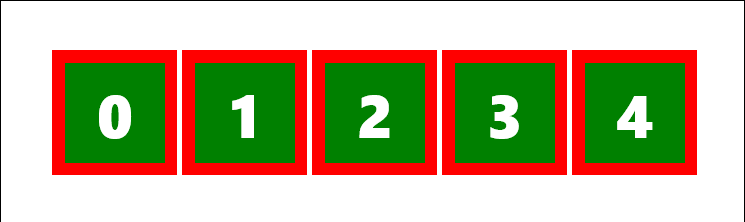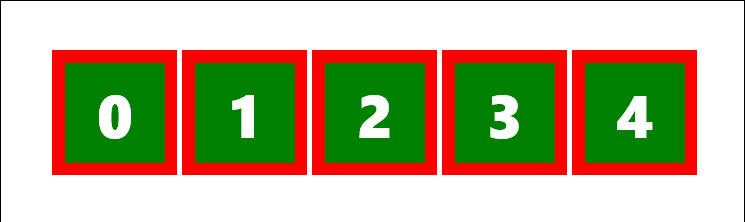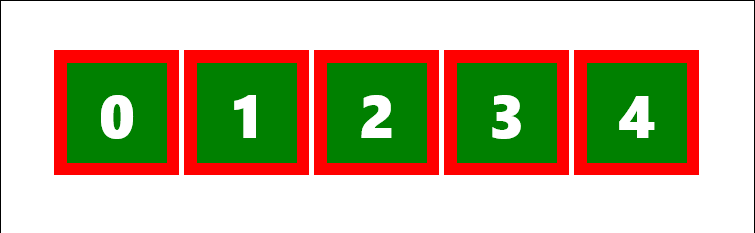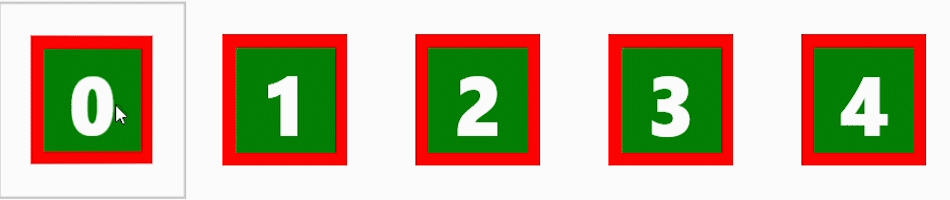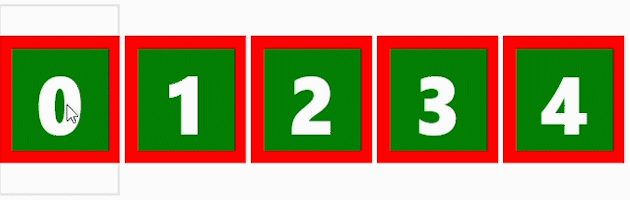uwp GridView selectedItem Popup
我正在使用UWP社区工具包的AdaptiveGridView 。我希望gridview的所选项目在Z轴上弹出,这意味着所选项目必须扩展到特定大小,但它不应该干扰其他gridview项目的大小,而应该是在画布的 Z轴上缩放。为这种效果制作动画的可能性也可能是使用UWP社区工具包缩放效果(但这会影响其他项目的大小)。如果在选定的项目上不可能它可以在指针悬停上以某种方式可能吗?
1 个答案:
答案 0 :(得分:6)
方法1:选择更改
XAML部分
<GridView Height="200" SelectionChanged="GridView_SelectionChanged">
<GridView.ItemTemplate>
<DataTemplate x:DataType="local:ItemSource">
<Grid Width="100" Height="100">
<!-- Content -->
</Grid>
</DataTemplate>
</GridView.ItemTemplate>
<GridView.ItemsPanel>
<ItemsPanelTemplate>
<ItemsWrapGrid VerticalAlignment="Center" HorizontalAlignment="Center"/>
</ItemsPanelTemplate>
</GridView.ItemsPanel>
</GridView>
C#Part
FrameworkElement lastPopUpElement = null;
private void GridView_SelectionChanged(object sender, SelectionChangedEventArgs e)
{
if (lastPopUpElement != null)
{
Canvas.SetZIndex(lastPopUpElement, 0);
lastPopUpElement.Scale(centerX: 50, centerY: 50, easingType: EasingType.Sine).Start();
}
lastPopUpElement = (sender as GridView).ContainerFromIndex((sender as GridView).SelectedIndex) as FrameworkElement;
if (lastPopUpElement != null)
{
Canvas.SetZIndex(lastPopUpElement, 1);
lastPopUpElement.Scale(scaleX: 1.5f, scaleY: 1.5f, centerX: 50, centerY: 50, easingType: EasingType.Sine).Start();
}
}
示例输出
方法2:指针悬停
XAML部分
<GridView Height="200">
<GridView.ItemTemplate>
<DataTemplate x:DataType="local:ItemSource">
<Grid Width="100" Height="100" PointerEntered="GridView_PointerEntered" PointerExited="GridView_PointerExited">
<!-- Content -->
</Grid>
</DataTemplate>
</GridView.ItemTemplate>
<GridView.ItemsPanel>
<ItemsPanelTemplate>
<ItemsWrapGrid VerticalAlignment="Center" HorizontalAlignment="Center"/>
</ItemsPanelTemplate>
</GridView.ItemsPanel>
</GridView>
C#Part
FrameworkElement lastPopUpElement = null;
private void GridView_PointerEntered(object sender, PointerRoutedEventArgs e)
{
lastPopUpElement = VisualTreeHelper.GetParent(VisualTreeHelper.GetParent(sender as FrameworkElement) as FrameworkElement) as FrameworkElement;
Canvas.SetZIndex(lastPopUpElement, 1);
lastPopUpElement.Scale(scaleX: 1.5f, scaleY: 1.5f, centerX: 50, centerY: 50, easingType: EasingType.Sine).Start();
}
private void GridView_PointerExited(object sender, PointerRoutedEventArgs e)
{
if (lastPopUpElement != null)
{
Canvas.SetZIndex(lastPopUpElement, 0);
lastPopUpElement.Scale(centerX: 50, centerY: 50, easingType: EasingType.Sine).Start();
}
}
示例输出
方法3:使用投影
XAML部分
<GridView Height="200">
<GridView.ItemTemplate>
<DataTemplate x:DataType="local:ItemSource">
<controls:DropShadowPanel OffsetX="5" OffsetY="5" Color="Black" BlurRadius="5" ShadowOpacity="0" PointerEntered="myListView_PointerEntered" PointerExited="myListView_PointerExited">
<Grid Width="100" Height="100" VerticalAlignment="Center" HorizontalAlignment="Center">
<!-- Content -->
</Grid>
</controls:DropShadowPanel>
</DataTemplate>
</GridView.ItemTemplate>
<GridView.ItemsPanel>
<ItemsPanelTemplate>
<ItemsWrapGrid VerticalAlignment="Center" HorizontalAlignment="Center"/>
</ItemsPanelTemplate>
</GridView.ItemsPanel>
</GridView>
C#Part
private void myListView_PointerEntered(object sender, PointerRoutedEventArgs e)
{
DropShadowPanel DropShadow = sender as DropShadowPanel;
lastPopUpElement = VisualTreeHelper.GetParent(VisualTreeHelper.GetParent(DropShadow) as FrameworkElement) as FrameworkElement;
DropShadow.ShadowOpacity = 0.5;
Canvas.SetZIndex(lastPopUpElement, 10);
lastPopUpElement.Scale(scaleX: 1.5f, scaleY: 1.5f, centerX: 50, centerY: 50, easingType: EasingType.Sine).Start();
}
private void myListView_PointerExited(object sender, PointerRoutedEventArgs e)
{
if (lastPopUpElement != null)
{
DropShadowPanel DropShadow = sender as DropShadowPanel;
DropShadow.ShadowOpacity = 0;
Canvas.SetZIndex(lastPopUpElement, 0);
lastPopUpElement.Scale(centerX: 50, centerY: 50, easingType: EasingType.Sine).Start();
}
}
示例输出
(旧帖子)
方法1(不与其他项目重叠)
XAML部分
<Grid Name="MainGrid" Height="200">
<controls:AdaptiveGridView x:Name="myAdaptiveGridView" SelectionChanged="myAdaptiveGridView_SelectionChanged" VerticalAlignment="Center" HorizontalAlignment="Left">
<controls:AdaptiveGridView.ItemTemplate>
<DataTemplate>
<Grid Width="150" Height="150">
<Grid Width="100" Height="100" VerticalAlignment="Center" HorizontalAlignment="Center">
<!-- Content -->
</Grid>
</Grid>
</DataTemplate>
</controls:AdaptiveGridView.ItemTemplate>
</controls:AdaptiveGridView>
</Grid>
C#Part
FrameworkElement oldSetectedItem = null;
private void myAdaptiveGridView_SelectionChanged(object sender, SelectionChangedEventArgs e)
{
if (oldSetectedItem != null)
oldSetectedItem.Scale(1, 1, 50, 50, 500).Start();
var container = myAdaptiveGridView.ContainerFromIndex(myAdaptiveGridView.SelectedIndex) as FrameworkElement;
var listViewItemPresenter = VisualTreeHelper.GetChild(container, 0) as FrameworkElement;
var outerGrid = VisualTreeHelper.GetChild(listViewItemPresenter, 0) as FrameworkElement;
var grid = VisualTreeHelper.GetChild(outerGrid, 0) as FrameworkElement;
oldSetectedItem = grid;
grid.Scale(1.5f, 1.5f, 50, 50, 500).Start();
}
示例输出
方法2(将与其他项目重叠)
XAML部分
<Grid Name="MainGrid" Height="200">
<controls:AdaptiveGridView x:Name="myAdaptiveGridView" SelectionChanged="myAdaptiveGridView_SelectionChanged" VerticalAlignment="Center" HorizontalAlignment="Left">
<controls:AdaptiveGridView.ItemTemplate>
<DataTemplate>
<Grid Width="100" Height="100" VerticalAlignment="Center" HorizontalAlignment="Center">
<!-- Content -->
</Grid>
</DataTemplate>
</controls:AdaptiveGridView.ItemTemplate>
</controls:AdaptiveGridView>
<Image x:Name="RenderedImage" Stretch="None" Visibility="Collapsed" HorizontalAlignment="Left" VerticalAlignment="Top"/>
</Grid>
C#Part
private async void myAdaptiveGridView_SelectionChangedAsync(object sender, SelectionChangedEventArgs e)
{
RenderedImage.Scale(1, 1, 0, 0, 0).Start();
var container = myAdaptiveGridView.ContainerFromIndex(myAdaptiveGridView.SelectedIndex) as FrameworkElement;
var listViewItemPresenter = VisualTreeHelper.GetChild(container, 0) as FrameworkElement;
var grid = VisualTreeHelper.GetChild(listViewItemPresenter, 0) as FrameworkElement;
oldSetectedItem = grid;
var TTV = grid.TransformToVisual(MainGrid);
Point screenCoords = TTV.TransformPoint(new Point(0, 0));
RenderTargetBitmap renderTargetBitmap = new RenderTargetBitmap();
await renderTargetBitmap.RenderAsync(grid);
RenderedImage.Source = renderTargetBitmap;
RenderedImage.Margin = new Thickness(screenCoords.X, screenCoords.Y, 0, 0);
RenderedImage.Width = grid.ActualWidth;
RenderedImage.Height = grid.ActualHeight;
RenderedImage.Visibility = Visibility.Visible;
RenderedImage.Scale(1.5f, 1.5f, 50, 50, 500).Start();
}
示例输出
相关问题
- gridview组合框中的SelectedItem
- Windows Universal App:带有GridView和分组数据源的SelectedItem
- SelectedItem未更新
- 为UWP ComboBox设置SelectedItem
- c# - 通过gridview selecteditem查找和修改图像控件
- 竞争ItemsSource绑定和SelectedItem绑定
- uwp GridView selectedItem Popup
- 更改列表视图selecteditem datatemplate UWP
- NavigationView以编程方式设置selectedItem
- MVVM列表框DataTemplate SelectedItem弹出窗口
最新问题
- 我写了这段代码,但我无法理解我的错误
- 我无法从一个代码实例的列表中删除 None 值,但我可以在另一个实例中。为什么它适用于一个细分市场而不适用于另一个细分市场?
- 是否有可能使 loadstring 不可能等于打印?卢阿
- java中的random.expovariate()
- Appscript 通过会议在 Google 日历中发送电子邮件和创建活动
- 为什么我的 Onclick 箭头功能在 React 中不起作用?
- 在此代码中是否有使用“this”的替代方法?
- 在 SQL Server 和 PostgreSQL 上查询,我如何从第一个表获得第二个表的可视化
- 每千个数字得到
- 更新了城市边界 KML 文件的来源?